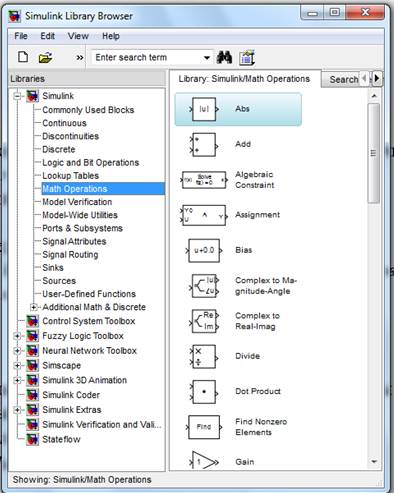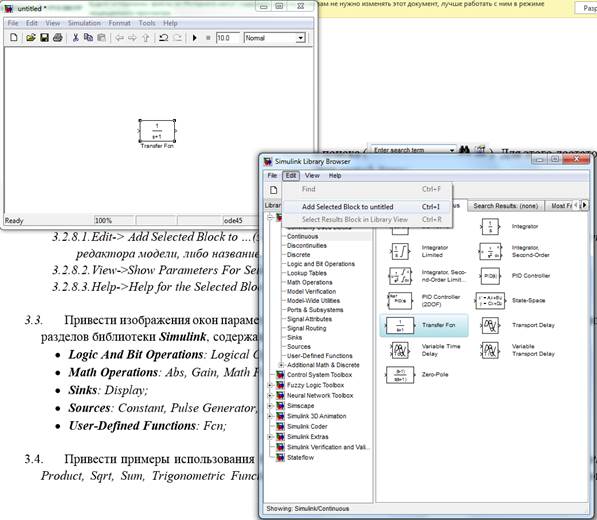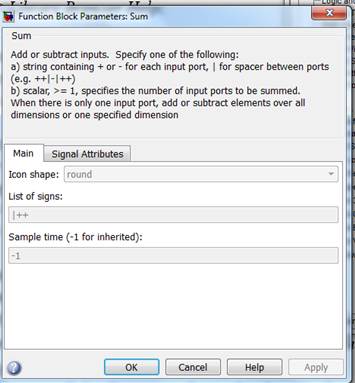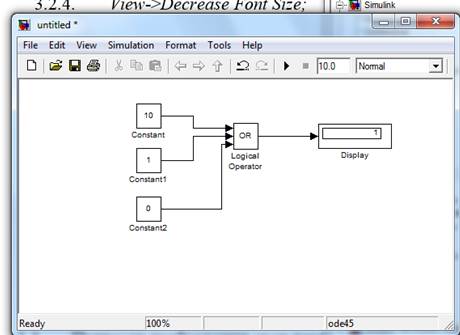Реализация моделей в Simulink
Лабораторная работа №2
1.1 Запустить среду моделирования Simulink.
2. результат выполнения команд из панели меню обозревателя библиотек среды Simulink
2.1 File -> New-> Model; (открыли новое окно)
2.2 View -> Show Block Descriptions;(показали блок примечания)
2.3 View -> Increase Font Size;(увеличили шрифт)
2.4 View -> Decrease Font Size;(уменьшили шрифт)
2.5 Help->Library Browser Help;(браузер помощи)
2.5.1 Найти блок Sine Wave с помощью панели поиска(
2.5.2 Открыть раздел Math Operations библиотеки Simulink; (открыли математические операции)
2.5.3 Выделить какой-либо блок и выполнить следующие команды: 2.5.3.1 Edit-> Add Selected Block to (добавили выделенный блок)
2.5.3.2 View -> Show Parameters For Selected Block; (открываем параметры для выбранных блоков)
2.5.3.3 Help->Help for the Selected Block; (помощь для выбранного блока)
Привести изображения окон параметров Logic And Bit Operations: Logical Operator (логические опарации)
Relational Operator
· Math Operations: Abs (математические операции: модуль)
· Gain(
· Math Function(мат.функция)
· Product
· Sqrt (корень)
· Sum (сумма)
· Trigonometric Function (тригонометрическая функция)
· Sinks: Display
· Sources: Constant
· Pulse Generator (генератор импульсов)
· Ramp
· Random Number (случайный номер)
· Sine Wave
· Step (шаг)
· User-Defined Functions: Fcn (пользовательские функции)
2.6 Примеры использования блоков:
Logical Operator (логические операции)
|







 ). Для этого достаточно ввести наименование данного блока вместо строки «Enter search item»;
). Для этого достаточно ввести наименование данного блока вместо строки «Enter search item»;